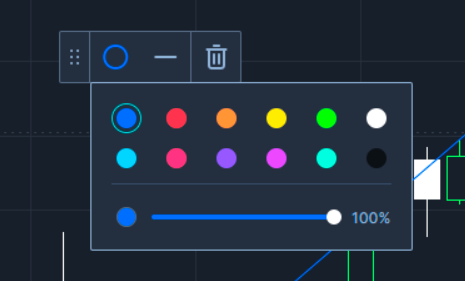Agora no Flow é possível realizar anotações e desenhar nos gráficos de candles, este é o primeiro release de muitos que vão aperfeiçoar os gráficos
Como acessar
Para acessar, basta selecionar um gráfico e passar o mouse em cima do indicator localizado à esquerda na parte de cima dos gráficos, a primeira opção é a edição do gráfico.
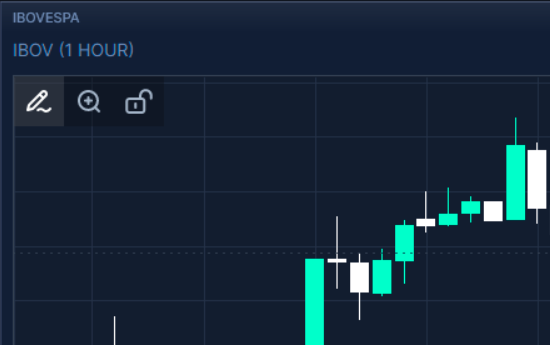
Modo de edição
O modo de edição permite limpar as anotações, adicionar novas e editá-las, quando acessado este modo, o gráfico se expandirá para um tamanho confortável para editá-lo.
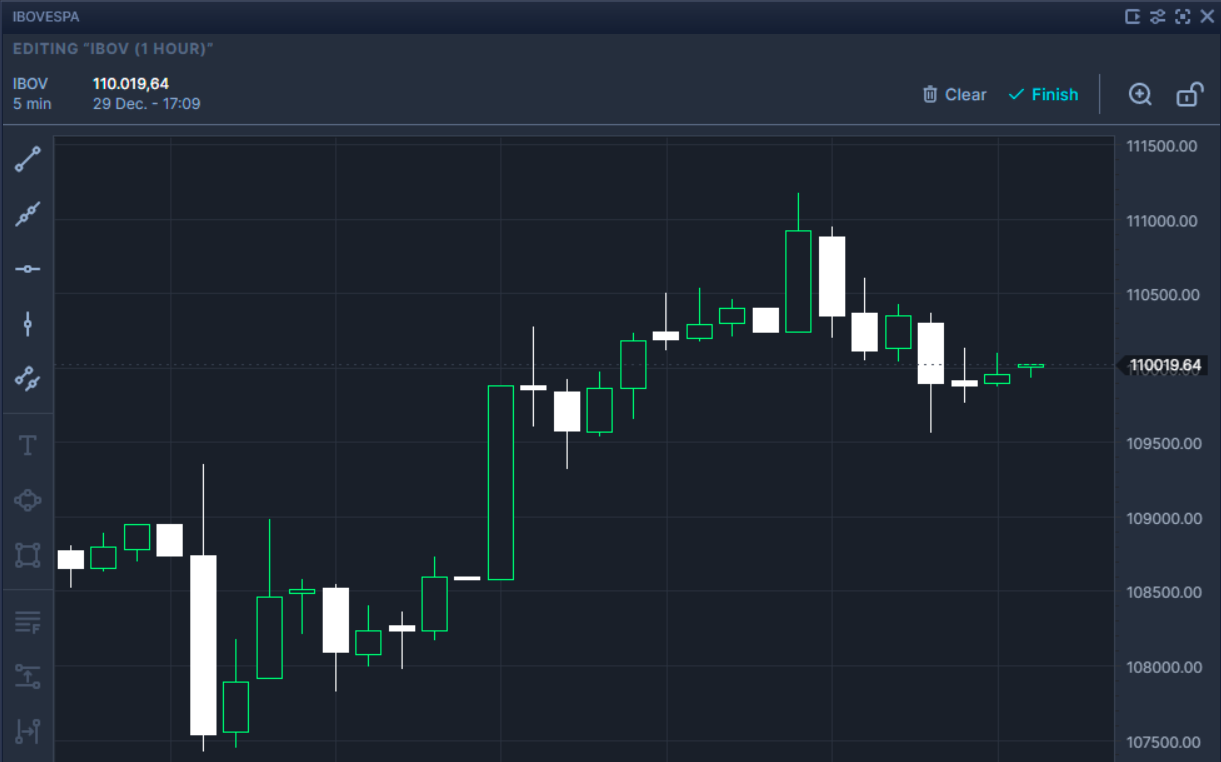
No menu a esquerda temos as anotações disponíveis, para utilizá-las, selecione-a, clique uma vez e ajuste com o mouse, quando finalizar a anotação, é só clicar novamente com o mouse.
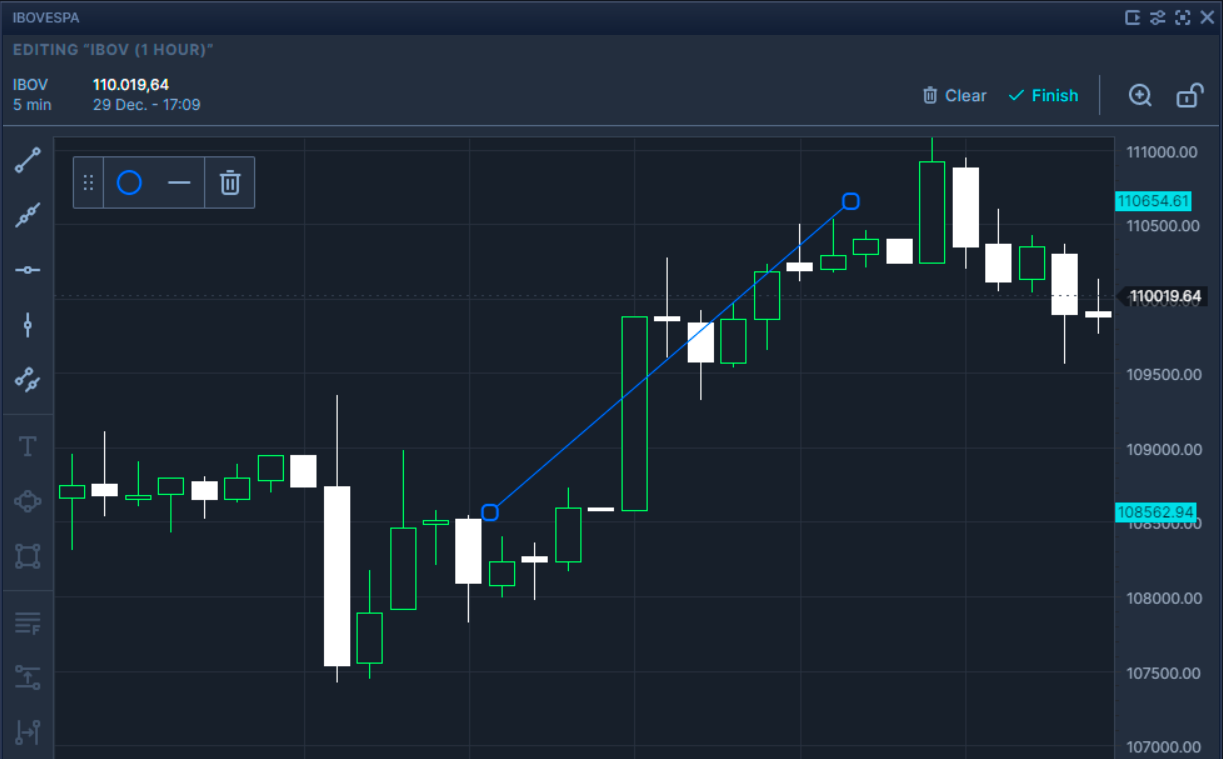
Para inserir outras anotações ou desfocar da anotação atual, basta clicar dentro de qualquer espaço no gráfico.
Se deseja limpar seu gráfico por completo, clique no ícone Clear (lembrando que isso apaga todas as anotações feitas naquele gráfico).
Se deseja finalizar sua edição, basta clicar em Finish que o gráfico volta automaticamente para seu espaço original no seu board.
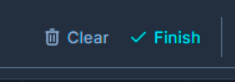
Anotações
Neste primeiro lançamento teremos várias anotações para o usuário, sendo elas:
- Trending Line
- Extended Line
- Horizontal Line
- Vertical Line
- Parallel Channel
- Ellipse
- Rectangle
Cada anotação possui um pequeno menu com opções de exclusão, mudança de cor, tamanho e tipo de linha, para acessar basta clicar em cima de alguma anotação, além disso o menu aparecerá automaticamente no fim de cada inserção de anotação.